4 beste manieren om Airpods met Android te verbinden

Hoewel ze zijn ontworpen voor iPhone-, iPad-, MacBook- en Mac-computers, zijn de AirPods van Apple inderdaad compatibel met Android-smartphones, -tablets en -laptops. Je kunt zeker profiteren en Apple draadloze hoofdtelefoons gebruiken, zelfs als je een Android-gebruiker bent of zowel iOS- als Android-apparaten hebt.
Maar dit is wat u moet weten. AirPods werken net als elke andere gewone Bluetooth-koptelefoon op een Android-apparaat. De unieke functies en voordelen die Apple-gebruikers krijgen van AirPods wanneer ze zijn verbonden met iPhone, zijn niet van toepassing terwijl we AirPods verbinden met Android.
Hoewel de Apple Watch alleen kan worden gekoppeld aan iOS, heeft Apple een andere aanpak gekozen met zijn oortelefoons, beter bekend als AirPods. Deze AirPods kunnen via een Bluetooth-verbinding worden gekoppeld aan niet-iOS-apparaten.
Dus ja! Apple AirPods of AirPods Pro kunnen net als elk ander Bluetooth-apparaat worden gebruikt met een niet-iOS-apparaat.
Hier is alle informatie die u moet weten voordat u uw AirPods op Android-apparaten aansluit:
- Stappen om AirPods te koppelen met Android-apparaten
- AirPod-functies die niet werken op Android-apparaten
- Functies die werken op Android-apparaten
- Hoe u deze AirPod-functies terugkrijgt
1. Stappen om AirPods te verbinden met Android-apparaten
AirPods hebben geen andere manier om verbinding te maken met Android-apparaten. Het maakt verbinding net als andere Bluetooth-apparaten.
Om specifiek te zijn, hier zijn de stappen:
- Open de klep van het oplaadetui van uw AirPods.
- Klik op de instellingen-app van uw Android-apparaat en klik op “Bluetooth-instellingen”.
(U kunt ook het Bluetooth-pictogram op de meldingsschuifbalk van uw Android-smartphone ingedrukt houden)
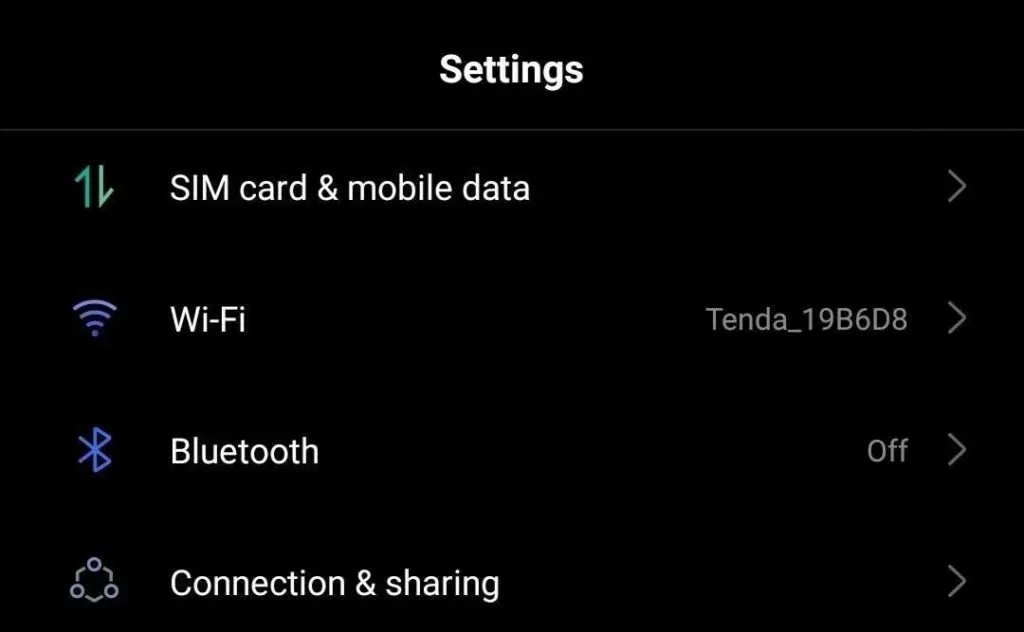
3. Druk op de koppelingsknop aan de achterkant van de oplaadcassette.
4. Zoek nu op uw Android-telefoon uw AirPods in de lijst met beschikbare Bluetooth-apparaten. Tik vervolgens op AirPods wanneer ze verschijnen in de lijst met Bluetooth-apparaten.
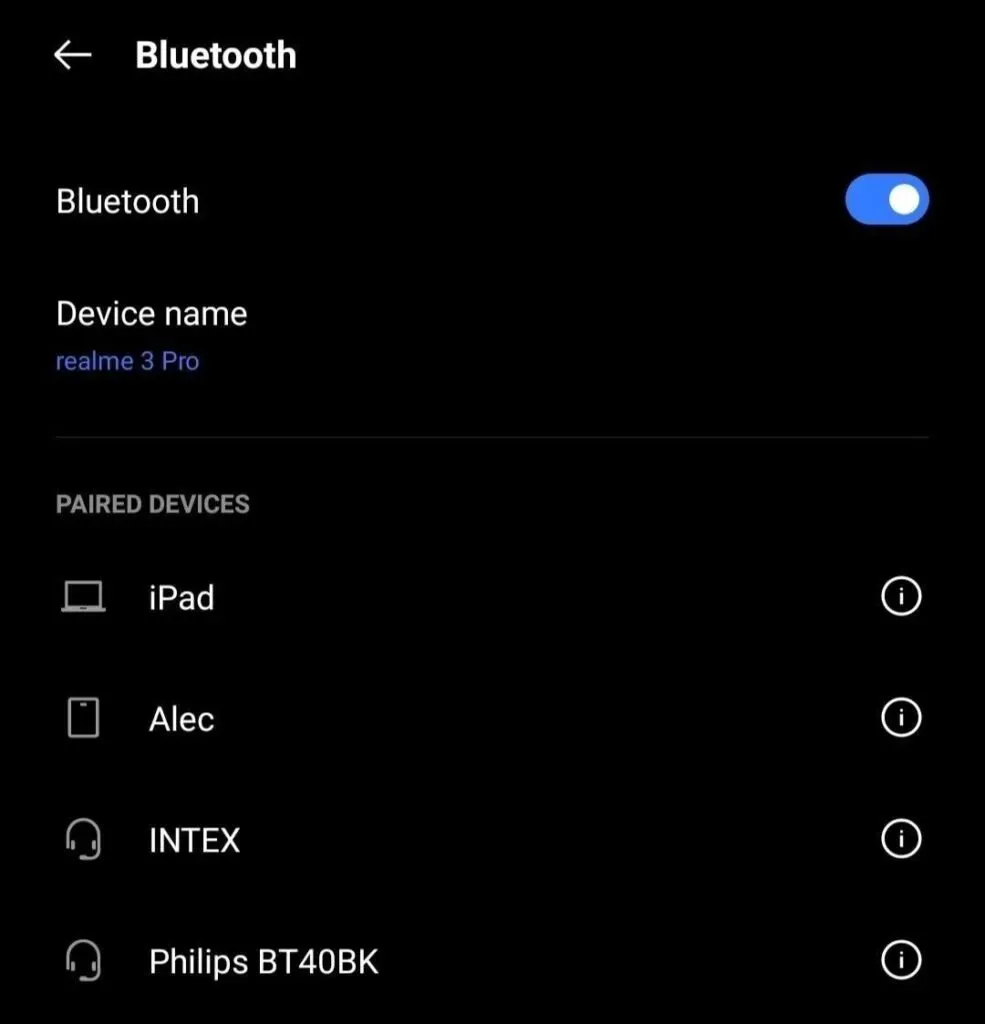
5. Klik op “Nieuw apparaat koppelen”, dan worden uw AirPods verbonden met uw Android-apparaat.
2. AirPod-functies die niet werken op Android-apparaten
Hier zijn enkele AirPods- functies die Android-gebruikers verliezen wanneer ze worden gekoppeld aan een Android-apparaat.
1. Eenvoudige installatie:
Zoals weinigen misschien weten, verschijnt er een animatie op het scherm wanneer u uw AirPods-oplaadcassette opent en deze in de buurt van uw iOS-apparaat houdt om verbinding te maken.

De gebruiker moet de oplaadcassette openen en op “Verbinden” op het scherm van het apparaat klikken en de AirPod kan eenvoudig verbinding maken.
Maar dit krijg je niet op Android-apparaten.
2. Siri:
Iedereen kent deze functie die niet beschikbaar is op Android-apparaten.
Op elk iOS-apparaat, zoals de iPhone, kun je Siri vragen om van nummer te veranderen, het volume aan te passen of een willekeurige vraag te stellen en je krijgt antwoord. Het maakt niet uit op welk vliegveld, of het nu twee of drie zijn, je kunt ook de functie “Hey Siri” gebruiken om Siri te activeren.
3. Automatisch schakelen:
Een van de handigste functies van iOS is dat wanneer uw apparaten aan hetzelfde iCloud-account zijn gekoppeld, u eenvoudig uw AirPods kunt wisselen en ze kunt verbinden met uw iPad, iPhone, Apple Watch, MacBook of zelfs uw Mac-computer.
4. Ruimtelijk geluid:
Deze functie is alleen beschikbaar voor AirPods 3 en AirPods Pro. Wanneer deze is aangesloten op uw Apple-apparaten, kan de gebruiker met deze functie genieten van geluid met een veel meeslependere en sensationelere geluidskwaliteit, samen met actieve ruisonderdrukking.
Deze functie laat het geluid klinken alsof het overal vandaan komt.
5. Instelling dubbeltikken:
Deze instelling moet zijn ingeschakeld op uw iOS-apparaat.
U kunt kiezen wat u kunt doen door te dubbelklikken in het instellingengedeelte. Deze functie helpt je Siri te activeren, muziek af te spelen of te pauzeren en naar het vorige of volgende nummer te gaan met een simpele dubbele tik.
6. Luisteren naar één vliegveld:
Deze functie is alleen beschikbaar op iOS-apparaten. Muziek luisteren doe je met één AirPod omdat deze oortjes gebruik maken van oordetectie.

Aan de andere kant, wanneer uw AirPods zijn verbonden met Android-apparaten, moet u beide AirPods uit de oplaadcassette halen, zodat ze kunnen worden verbonden met uw Android-apparaat.
7. Automatische oordetectie:
Als je de AirPods uit je oor haalt, wordt alles waar je naar luistert gepauzeerd als je de AirPods op een iOS-apparaat hebt aangesloten, totdat je de AirPods automatisch weer in je oor stopt.
Dit is een van de geweldige functies die alleen iOS gebruikers biedt.
8. AirPod-batterijniveau controleren:
Wanneer Airpod is verbonden met uw iOS-apparaat, kunt u Siri vragen naar de levensduur van de AirPods-batterij of deze vandaag controleren in het Control Center op iPhone.
Dit mis je als de Airpod is verbonden met Android.
3. Functies die werken op Android-apparaten
De functionaliteit van AirPods is vrij beperkt en beperkt in combinatie met Android-apparaten.
Maar de dubbeltik- of tikfunctie werkt nog steeds. Dat wil zeggen, wanneer u dubbelklikt op een van de AirPods-knoppen of op de krachtsensor op de AirPods 3-steel drukt, kunt u muziek afspelen of pauzeren zonder uw Android-apparaat te gebruiken.
Er is een extra AirPods-functie die werkt op Android. Dit is de Bluetooth-verbindingsafstand. AirPods hebben meestal een veel groter Bluetooth-bereik dan andere gewone Bluetooth-koptelefoons en werken op zowel Android- als iOS-apparaten.
Een ander punt is dat AirPods geen ondersteuning bieden voor Google Assistants zoals Android Bluetooth-koptelefoons.
4. Hoe u deze AirPod-functies terugkrijgt
Hoewel de AirPod de meeste van zijn unieke functies op Android beperkt, zijn er maar weinig Android-apps ontworpen met dergelijke gespecialiseerde functies die enkele van de AirPod-functies herstellen die normaal niet beschikbaar zijn op Android-apparaten.
U kunt dergelijke apps zoeken op Google en ze downloaden van de Google Play Store als u dergelijke functies van AirPod op Android wilt ervaren.

Samenvatten
Over het algemeen zijn AirPods een geweldige optie voor draadloze hoofdtelefoons. Met hun eindeloze leuke functies presteren ze beter dan elke andere beschikbare Bluetooth-koptelefoon.
In tegenstelling tot de Apple Watch kunnen ze worden gebruikt op iOS-apparaten en andere apparaten.
Ik hoop dat dit artikel nuttig genoeg is geweest voor lezers om u te helpen uw AirPods succesvol te koppelen met hun Android-apparaten.
FAQ
Kan AirPods Pro tegelijkertijd verbinding maken met pc en Android?
Ja, u kunt uw AirPods Pro tegelijkertijd met een pc en een Android-apparaat verbinden. Dit wordt echter geen meervoudige verbinding. Het kan tijdens het daadwerkelijke gebruik slechts door één apparaat tegelijk worden gebruikt.
Op hoeveel apparaten kun je Apple AirPods tegelijkertijd aansluiten?
Eén paar AirPods kan slechts verbinding maken met één Android-apparaat. Twee afzonderlijke paar AirPods kunnen verbinding maken met twee afzonderlijke apparaten, zowel Android als iOS. Eén paar AirPods kan tegelijkertijd verbinding maken met twee afzonderlijke iOS-apparaten.
Kan ik mijn AirPods Pro tegelijkertijd op zowel iPad als iPhone aansluiten?
Ja, u kunt uw AirPods Pro met twee iOS-apparaten verbinden.– Open de AirPods-behuizing en koppel deze met uw iOS-apparaat aan uw oor. Open nu het deksel van het oplaadetui opnieuw en houd de functietoets op de achterkant van het AirPods-etui ingedrukt om het koppelen met uw iOS 2-apparaat te forceren. – Nu is een van uw AirPods verbonden met een iOS-apparaat en de andere is verbonden met een iOS 2-apparaat.
Kan ik mijn AirPods verbinden met mijn Samsung Galaxy-telefoon?
Zoals vermeld in het bovenstaande artikel, kunt u uw AirPods verbinden met elk niet-iOS-apparaat door het te koppelen met Bluetooth.



Geef een reactie